 计算机考试题
计算机考试题
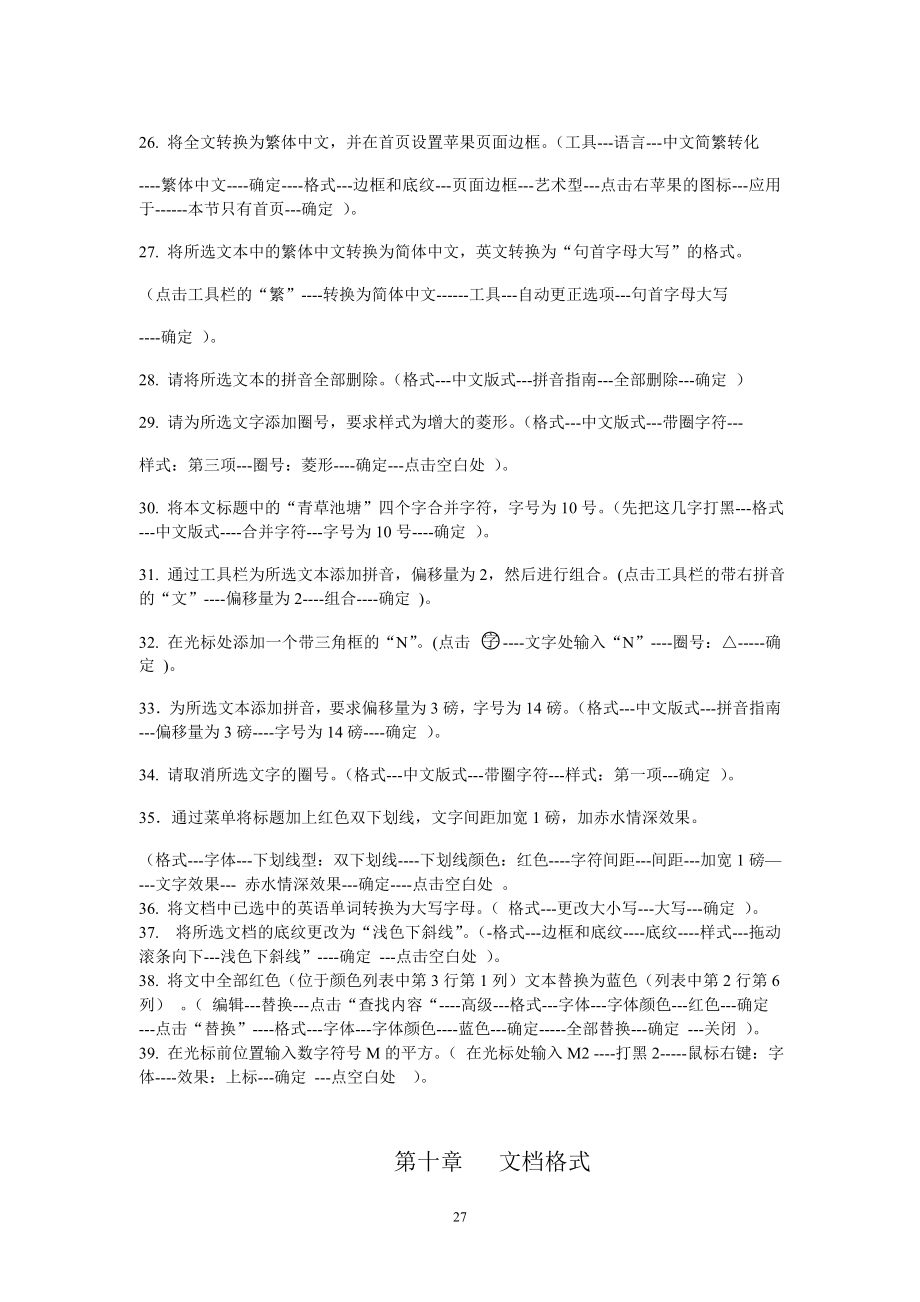


《计算机考试题》由会员分享,可在线阅读,更多相关《计算机考试题(12页珍藏版)》请在装配图网上搜索。
1、26. 将全文转换为繁体中文,并在首页设置苹果页面边框。(工具-语言-中文简繁转化-繁体中文-确定-格式-边框和底纹-页面边框-艺术型-点击右苹果的图标-应用于-本节只有首页-确定 )。27. 将所选文本中的繁体中文转换为简体中文,英文转换为“句首字母大写”的格式。(点击工具栏的“繁”-转换为简体中文-工具-自动更正选项-句首字母大写-确定 )。28. 请将所选文本的拼音全部删除。(格式-中文版式-拼音指南-全部删除-确定 )29. 请为所选文字添加圈号,要求样式为增大的菱形。(格式-中文版式-带圈字符-样式:第三项-圈号:菱形-确定-点击空白处 )。30. 将本文标题中的“青草池塘”四个字合
2、并字符,字号为10号。(先把这几字打黑-格式-中文版式-合并字符-字号为10号-确定 )。31. 通过工具栏为所选文本添加拼音,偏移量为2,然后进行组合。(点击工具栏的带右拼音的“文”-偏移量为2-组合-确定 )。32. 在光标处添加一个带三角框的“N”。(点击 -文字处输入“N”-圈号:-确定 )。33为所选文本添加拼音,要求偏移量为3磅,字号为14磅。(格式-中文版式-拼音指南-偏移量为3磅-字号为14磅-确定 )。34. 请取消所选文字的圈号。(格式-中文版式-带圈字符-样式:第一项-确定 )。35通过菜单将标题加上红色双下划线,文字间距加宽1磅,加赤水情深效果。(格式-字体-下划线型:
3、双下划线-下划线颜色:红色-字符间距-间距-加宽1磅-文字效果- 赤水情深效果-确定-点击空白处 。36. 将文档中已选中的英语单词转换为大写字母。( 格式-更改大小写-大写-确定 )。37. 将所选文档的底纹更改为“浅色下斜线”。(-格式-边框和底纹-底纹-样式-拖动滚条向下-浅色下斜线”-确定 -点击空白处 )。38. 将文中全部红色(位于颜色列表中第3行第1列)文本替换为蓝色(列表中第2行第6列) 。( 编辑-替换-点击“查找内容“-高级-格式-字体-字体颜色-红色-确定-点击“替换”-格式-字体-字体颜色-蓝色-确定-全部替换-确定 -关闭 )。 39. 在光标前位置输入数字符号M的平
4、方。( 在光标处输入M2 -打黑2-鼠标右键:字体-效果:上标-确定 -点空白处 )。第十章 文档格式1. 请为当前文档的主题添加背景图像。(格式-主题-背景图像-确定 )。2. 为当前文档应用主题,样式选择“水纹”型,并取消背景图象。(格式-主题-请选择主题-拖动滚动条向下拉-水纹”-取消背景图象-确定 )。3. 插入剪贴画中的冬季,在图片工具栏已经开启的状态下,添加样式2的阴影,并设置成黑白效果。( 插入图片-剪贴画-右下角的“管理剪辑”-offfice 收藏集-季节-冬季-点击冬季后面的滚动条-复制-点击页面-编辑-粘贴-点击页面的图形-选择右下角倒数第二个方框-点击第一行第二列-点击图
5、片的第二个-黑白 )。4. 将全文的文字转换为竖排并为此文档添加文字为“计算机考试”的水印效果。(格式-文字方向-竖排:选第二项-应用于:整篇文字-确定-格式-背景-水印-文字水印-文字栏:输入“计算机考试”-确定 )。5. 请取消当前文档的背景图像。*(格式-主题-取消背景图像-确定 )。6. 为文档添加鲜绿色的背景,然后添加填充效果为“暮霭沉沉”。( 格式-背景-绿色-格式-背景-填充效果-预色-预色颜色-暮霭沉沉”-确定 )。7. 请将当前文档的主题转换成导航图样式。 (格式-主题-导航图-确定 )。8. 请删除文档中光标所在处的框架。( 格式-框架-删除框架 )。9. 在光标所在位置插
6、入符号,在页面顶端插入页码,格式为A,B,C。( 插入-特殊符号-确定-插入-页码-页面顶端-格式-数字格式- A,B,C。-确定-确定 )。10. 插入文件名和路径作为文档的页眉,要求两端对齐。(视图-页脚和页眉-自动图文集-文件名和路径-两端对齐-关闭 )。11. 为了使当前文档奇、偶页的页眉内容不相同,请你进行相应的设置。( 文件F-页面设置-版式-奇、偶页不同-确定 )。12. 当前文档的页面版式已经被设置为“奇偶页不同”,请在奇数页页脚插入自动图文集,样式选择“作者、页码、日期”。(视图-页脚和页眉点击“自动图文集”栏的倒数第三个图标-再点击“自动图文集”-“作者、页码、日期”-关闭
7、 )。13. 如果想删除当前文档首页的页眉和页脚,而保持其他页的页眉和页脚不变,请你进行相应的设置。( 文件F-页面设置-版式-首页不同-确定 )。14. 请为当前文档设置页码。要求:位置为纵向内侧,对齐方式为居中。(其他选项为默认值)。 ( 插入-页码-位置:纵向内侧 -对齐方式为居中-确定 )。15. 请在页脚处插入页码,然后切换到页眉插入日期。(双击实现)。 ( 鼠标双击页脚处-插入“自动图文集”栏-点击第一个“井”字符号-再点击本栏“倒数第三个符号”-本栏顺数“第四个符号 ”-关闭 )。16. 将页脚中页码更改为居中,字体为四号号。( 视图-页脚和页眉-点击页脚-居中-打黑页码“1”-
8、四号号-关闭 )。17. 请在页脚处插入页码,然后切换到页眉插入日期。(双击实现)。( 双击页码处-出现“插入自动图文集“-点击顺数第二个图标-再点击倒数第三个图标-再点击有7 和8的图标-关闭 )。18. 将页脚中页码更改为居中,字体为四号号。( 视图-页脚和页眉-居中-打黑页码“1”-四号-关闭 )。19. 请为当前文档插入页码。要求:页码位于页面顶端(页眉),格式为-1-,-2-,且首页不显示页码。 ( 插入-页码-位置:页面顶端(页眉-取消首页显示页码-格式-数字格式-1-,-2-,-确定-确定 )。20. 当前文档的页眉和页脚已经被设置首页不同,请删除首页页脚内容。( 视图- 页眉和
9、页脚-插入自动图文集:点击临近(关闭)的倒数第三个开关-按delete -关闭 )。21. 在页眉中引用“第一章软件工程的目标”的标题编号,并选中“插入为超链接”选项。( 视图-页眉和页脚-插入-引用-交叉引用-插入为超链接-插入-关闭-关闭 )。第十一章 文档格式2. 通过任务窗格将文档的纸张大小设置为“32开”。( 拖动右边的滚动条-向下拖-点击纸型-再次拖动A4那栏的滚动条-“32开-确定 )。3. 设置页面的垂直对齐方式为居中。(F文件-页面设置-板式-居中-确定 )。4. 在文档页面纵向中心外侧插入页码,要求包含章节号。(其他默认) ( 插入-页码-位置:纵向中心-对齐方式:外侧 -
10、格式-包含章节号-确定-确定 )。5. 在当前已打开的WORD窗口中创建一份【典雅型信函】文档。( 点击右下角的“新建文档”-本机上的模板-信函和传真-典雅型信函-确定 )。8. 设置当前文档的页面垂直对齐方式为“顶端对齐”,文字排列方向为垂直。( F文件-页面设置-版式-垂直对齐方式为“顶端对齐”-文档网络-文字排列方向为垂直-确定 )。10. 在打印预览中进行如下步骤:放大显示第页的内容,缩小,全屏显示,关闭预览。( 点击工具栏中顺数第六个-点击右下角的向下符号-点击页面-再点击邻“关闭”前一个符号-点击页面-再点击邻“关闭”前一个符号-关闭 )。11. 当前文档即将打印,请用打印预览观察
11、其布局,并整页显示,然后全屏显示。(点击工具栏中顺数第六个-再点击39%处的向下符号-整页-再点击邻“关闭”前一个符号 )。12. 将文档进行打印预览,然后缩小字体填充最后用键盘退出打印预览。(打印预览-再点击邻“关闭”前第二个符号-按 escape )。13. 将word默认度量单位设为“厘米”,然后用全屏显示的方式查看文档,最后关闭全屏。( 工具-选项-常规-度量单位设为“厘米”-确定-视图-全屏显示关闭全屏显示 )。14. 通过任务窗格调整当前文档的左页边距为3.2厘米。并设置装订线位置为:距页面上边缘0.8厘米处。( 格式-显示格式-拖动右下角的滚动条-页边距-左页边距为3.2厘米-置
12、装订线位置为:距页面上边缘0.8厘米处-确定 )。15. 调整当前文档的左页边距为3.0厘米,并设置装订线的位置为:距页面边距离0.8厘米处。( F文件-页面设置-左页边距为3.0厘米-装订线的位置:0.8厘米-确定 )。16. 显示本页面格式,并通过任务窗格将页面设为横向(双击完成)。( 格式-显示格式-拖动右下角的滚动条- -节-页边距-双击“横向”。)17. 在第二段的结尾处进行分页,设置纸张大小为A5,将上边距设置成3厘米,在页面顶端留出0.8厘米的装订线。( 鼠标点击2。段最后-插入-分隔符-确定-F文件-页面设置-上边距设置成3厘米- -装订线0.8厘米-装订线位置:上 -纸张-纸
13、张大小为A5-确定 ) 。18. 要求只打印本文档的标记列表,且进行后台打印。( F文件-打印-打印内容:标记列表-选项-后台打印-确定-确定 )。19. 设置自定义打印纸型为宽20厘米,高30厘米,仅打印窗体域内容,并指定行和字符网格。( F文件-页面设置-纸张-宽20厘米,高30厘米-打印选项:仅打印窗体域内容-确定-文档网络-指定行和字符网格-确定 )20. 请按每页4版打印当前文档,其它选取项不变。( F文件-打印-每页的版数:4版-确定 ).21.为本文档设置行号,要求隔2行,每页重新编号。(F文件-页面设置-版式-行号-添加行号-2行-每页重新编号-确定-确定 )。22. 设置成打
14、印时更新域,暂不打印文档。( F文件-打印-选项-更新域-确定确定 )。23. 请从本文档的最后一页打起,要求在一张A4的打印纸上能打印6页。(F 文件-打印-选项逆页序打印-确定-每页的版数:6版-按纸张大小缩放:A4-确定 )25. 页面设置:横向,对称页边距。(F文件-页面设置-横向-点击“普通”附近的-选择:对称页边距-确定 )。26. 打印本文档的第2节的第4页一直到第7节的第11页,要求草稿输出且附加打印文档属性。 ( F文件-打印页码范围:S2P4-S7P11 -选项-草稿输出-文档属性-确定-确定 )。 27. 将当前文档设置成“草稿输出”并在打印时更新文档中的域,暂不打印文档
15、。( 工具-选项-打印-“草稿输出-更新域-确定 )。28. 将修改好的简历打印3份,设置成B5(JIS)纸的双面逐份打印。( 文件打印打印3份属性高级纸张规格:B5(JIS确定手动双面打印逐份打印确定)。29. 打印文档中的第二段。(用鼠标打黑第二段文件打印确定)。. 打印本文档的第5节和第7节。(文件打印页码范围:,确定). 打印本文档的第28页和第11、15页,然后取消打印队列的所有打印作业。(文件打印页码范围:,确定点击右下角倒数第四个键打印机取消所有文档是)。. 将当前页打印5份。(文件打印当前页份数:确定)。. 请让word帮你把文档压缩为一页。(点击“关闭”处倒数第二个键)。第十
16、二章表格1 在文中插入3行5列的Excel表格。(在100%那栏-倒数第五个-3行5列的最后一格-点击空白处 )。2.请通过工具栏在光标处插入一个3行4列的表格。( 在100%那栏-倒数第六个-点击第一个方框-拖动第一方框-到“3行4列”处 )。3. 请在光标处插入一个7行6列的表格。( 表格插入-表格-7行6列-确定 )。4. 绘制当前表格的所有边框线。( 表格-选择-表格-按鼠标右键-表格属性-边框和底纹-全部-两个-确定-点击空白处 )。7. 为所选表格的内部绘制3磅的横线。( 表格-表格属性-边框和底纹-宽度:3磅-选择预览处:数列第二个-两个确定-点击空白处 )。8. 请一次性删除所
17、选表格的内部竖框线。( 格式-边框和底纹-预览:横排第三个-确定-点击空白处 )。10. 通过工具栏为当前表格绘制红色的外边框。( 点击表格左上角的十字,蒋表格打黑-点击有一支铅笔家横线处-红色-再点击下个-选第一个-点击空白处 )。11. 为此表格的外框线设置为3磅实线,填充底浅黄色,表中文字颜色设置为红色。( 表格选择-表格-工具栏第二个删除符号起顺数第二个符号-3磅-第二排第一个-第二排第二个选择颜色-黄色-点击右上角A下面右一横处-点击空白处 )。12. 请一次性清除所选中单元格左侧的表格线。( 格式-边框和底纹-预览:横排第二个-确定 )。13. 请檫除所选单元格的上边线。(格式-边
18、框和底纹-预览:竖排第一个-确定 )。16. 用键盘操作在表格的最后位置插入一行。( 鼠标点击表格的最后一格的最后竖线17.-按回车 )。17. 请用表格和边框工具栏在光标所在行的上方一行单元格。(表格和边框工具栏-点击第二排顺数第三个-在上方插入一行 )。18. 在格中的右边插入一列,列标题为“总分”,在这一列标题下的所有单元格中设置计算每个人总分的计算公式,并显示计算结果。( 点击“文综”那格-表格-插入-列在右侧-点击右侧单元格-在这侧单元格的第一格输入“总分”- 点击第二格-点击-再点第二格-编辑-复制-按住shift-再点击最后一格 -再点击删除键倒数第二个-按F9 -点空白处 )。
19、19将绘图画布背景设置成红色(颜色列表中第3行第1列)。 ( 右键点击图形-设置绘图画布格式-颜色-红色-点击空白处 )。20. 请在表格所先列的左侧一次插入2列单元格。 ( 表格-插入-列在左侧 )。21. 将选中单元格合并,然后拆分为2行3列的单元格。( 在打黑处-鼠标右键-合并单元格-鼠标右键打黑处-拆分单元格-输入2行3列-确定-击空白处 )。 第十三章 表格 1. 将选中表格转换成文本。( 表格-转换-表格转换成文本-确定 )。2. 将选中的文本转换为彩色型3表格,分隔符为“&”。 (表格-转换-文本转换为表格-空格:输入&-自动套用格式-彩色型3 -两个确定-点击空白处 )。4所选
20、表格的斜线表头为“样式一”,请将其调整为“样式三”,列标题为“姓名”。 ( 表格-绘制斜线表头-表头样式:样式三 -列标题为“姓名”-确定 )。5为当前表格加上样式一的斜线表头,行标题为城市,列标题为月份。 (表格-绘制斜线表头-表头样式:样式一 -行标题为城市-列标题为月份-确定 )。9. 显示当前文档格式,然后将所选表格的线型设置为虚线(位于边框线型列表中的第4种。 ( 格式-显示格式-所选文字的格式(右边)-向下拖动滚动条-边框-线型:第4种-点击空白 )。10. 应用“表格自动套用格式”,将表格设置为“立体型2”的样式。( 表格-表格自动套用格式-“立体型2”-应用 )。11 设置所选
21、单元格列宽,使其宽度占表格总宽度的10%。 (表格-表格属性-列-列宽单位:百分比 -指定宽度:输入10 -确定 )。12. 请根据表格内容调整选中单元格的宽度。( 表格-自动调整-根据内容调整表格 )。14. 将表格的单元格对齐方式设置为“靠上左对齐”。 ( 表格-选择-表格-点击右键-单元格对齐方式-选择第一个-点击空白处 。)15请将表格中选定的单元格设置为自动换行。(表格-表格属性-单元格-选项-自动换行-两个确定 )。16 请将所选表格的单元格对齐方式设置为“靠左下对齐”。 ( 点击左上角的十字叉-打黑表格-鼠标右键-单元格对齐方式-靠左下对齐”)。 17. 请设置所选单元格的属性,
22、使单元格的上边距为0.4厘米,其它边距不变。 ( 表格-表格属性-单元格-选项-取消:与整张表格相同-上边距为0.4厘米-两个确定-空白处 )。19. 对表中人员按年龄进行降序排序。(表格-排序-列表:有标题行-主要关键字:年龄-降序-确定-空白处 )。20. 设置表格中的所有行高度为2厘米,所有文字竖排。(表格-表格属性行指定高度2厘米确定格式文字方向:竖排确定)。. 通过表格和边框工具栏在光标处插入一个2行5列的表格,要求根据内容调整表格,套用格式为“竖列型1”,将特殊格式应用于末行、末列。(点击靠“删除键”第二个表格符号(出现了表格和边框)点击第二排第三个“表格”插入表格2行5列根据内容
23、调整表格自动套用格式:竖列型1取消:标题行和首列选末行、末列两个确定)。. 设置所选表格的列宽为固定值2厘米,行高为固定值1厘米。(表格表格属性列输入:2行指定高度:1厘米行高值是:固定值确定空白处)。. 通过表格工具栏调整表格,使其平均分布各行和各列。(点击上方的两个键,即:平均分布各列使其平均分布各行)。. 调整所选表格,平均分布各行,并固定列宽。(右键表格自动调整表格自动调整固定列宽)。或方法:表格自动调整平均分布各行表格自动调整固定列宽)。. 根据窗口调整表格,并平均分布各行。(右键自动调整根据窗口调整表格右键平均分布各行)。. 定位所选表格,使表格在垂直方向上位于页边距的顶端。(表格
24、表格属性环绕定位垂直相对于:页边距:位置:顶端两个确定)。 第十四章 图形对象 1. 将选中图形的填充颜色设为浅蓝(第二行第六列),方点线条,并置于底层,然后将3个图形组合在一起。 ( 右键-设置自选图形格式-颜色:浅蓝 -线条-虚实:方点线条-确定-右键-叠放次序-置于底层按ctrl -右键点击图形-组合-组合 -空白处 )。2.将文档中图片通过图示工具栏设置成穿越型环绕,然后通过绘图工具栏设置成浮于文字上方。 ( 图片工具栏:倒数第四个-穿越型环绕-左下角的“绘图”-文字环绕-浮于文字上方 )。3. 删除当前文档中图形的阴影。 ( 左键点击图形-右下角:倒数第二个-无阴影 )。4. 将已经
25、给出图片的线条颜色由黑色设置为红色。 (右键-设置自选图形格式-线条-颜色:红色-确定 )。5. 将绘图画布中的椭圆和梯形组合成一个图形,然后为其填充红色(颜色列表中第3行第1列)。( 左键点击椭圆和梯形-右键-组合-组合-右键-设置自选图形格式-填充-颜色:红色-确定 )。6. 将选中的图形移动到第5行。( 编辑-剪切-点击5 后面-编辑-粘贴 )。或方法2:( 鼠标右键点击图形-剪切- 点击5后面-右键-粘贴 )。7. 将选中图形的高度缩小到原高度的50%,宽度放大至原宽度的150%。(右键-设置自选图形格式-大小-缩放:高度的50%-宽度150%。-确定 )。8. 将选中图形的三维效果颜
26、色更改为黄色(颜色列表中第4行第3列)。( 下方:绘图工具栏-倒数第一个符号- 三维设置:最后一个符号 -黄色 )。9. 将文档中的图示设置成上下型环绕方式。( 点击该图型-图片工具栏:倒数第四个-板式-高级-上下型-确定 )。10. 将选中图形三维效果的深度更改为144磅。( 下面:绘图工具栏-倒数第一个-三维设置:倒数第五个 -144磅 )。11. 将选中图形的边线更改为短划线(线条虚实列表中第四个)。 ( 点击图形-右键-设置自选图形格式-线条-虚实-线条虚实列表中第四个-确定 )。12. 将选中图形的三维表面效果更改为金属效果。 (下面:绘图工具栏-倒数第一个-三维设置:倒数第二个-金
27、属效果 )。13. 在光标下方绘制一个丁字箭头(箭头汇总列表中第2行第4列)。( 下面:绘图工具栏-自选图形-箭头总汇-丁字箭头-点击页面光标处 )。14. 设置选中的矩形,将其高度放大一倍。( 右键点击图型-设置自选图形格式-大小-缩放高度:把100%改成200% -确定 )。15. 将选中的图形设置成灰度效果。( 点击图片-出现绘图工具栏:倒数第三个-图像控制-颜色:灰度-确定 )。16. 将选中的图形对象向左旋转90度。( 右键-设置自选图形格式-大小-旋转:输入负-90度确定 )。18. 将选中的图形对象向右旋转90度。( 左下角的绘图-旋转和翻转-向右旋转90度-点击空白处 )。19
28、. 在绘图画布内的两个图形之间绘制一条垂线。 第十五章 图像对象 2. 请将选取中的图形移动到第5行。( 工具-选项-常规-度量单位:十二点活字-确定-右键-设置自选图形格式-高级-图片位置-绝对位置:行-下侧:5 -确定 )。9. 为选中的图形填充绿色大理石纹理图案。(右键-设置自选图形格式-填充:颜色 -填充效果-纹理:第二行一列 -两个确定 )。10. 删除选中图形的三维效果。(视图工具栏绘图下方出现了绘图工具栏倒数第一个无三维效果)。方法:右键点击菜单栏下面绘图下方出现了绘图工具栏倒数第一个无三维效果。. 请重新设置选中图形的对齐方式:相对于页面水平居中对齐,相对于页面垂直居中对齐。其
29、他参数保持不变。(右键设置自选图形格式-版式高级水平对齐:对齐方式:居中相对于:页面垂直对齐:对齐方式:居中相对于:页面确定)。. 将选中的图形对象置于顶层,并调整画布以适应图形内容。(右键-叠放次序-置于顶层绘图画布:调整 )。19. 将绘图画布设置成四周型围绕方式,并将其置于文字段落中间。( 点击图形右键设置绘图画布格式-版式-高级-四周型-图片位置-水平对齐对齐方式:居中垂直对齐方式:居中-两个确定 ) 。20. 在当前光标处创建一个不包含任何图形的绘图画布。( 插入图片绘制新图形 )。21. 用鼠标拖动,将矩形及其画布分别拉宽1倍左右。22将绘图画布设置成四周型环绕方式,并将其置于文字
30、段落中间。(右键设置绘图画布格式-版式-四周型-高级-水平对齐方式:居中-垂直对齐方式:居中 -两个确定 )。25. 绘图画布中的图形右侧绘制一个圆角矩形标注,并在标注中输入文字:十六角星。(下面-自选图形-标注第一行第二个-鼠标点击图形右侧( 出现了画的圆角矩形)-在此图形内输入:十六角星-空白处 )。 第十六章 图形对象 1. 在当前光标处插入组织结构图,并为其套用粗边框样式。( 插入图片组织结构图-组织结构图栏-倒数第三个-粗边框-确定 )。2. 将组织结构图中的元素按右悬挂版式重新列,并根据页宽调整页面。(组织结构图栏-版式-右悬挂-最后一个-页宽 )。3. 在光标处插入棱锥图图示,并
31、为图示选择原色样式。( 插入-图示-棱锥图(第二排第一个-确定-图示工具栏:倒数第三个-原色-确定 )。4 在文档光标处插入一个具有5个元素的射线图图示。( 插入-图示-第一排第三个-确定-图示栏:点击第一个 )5 将文档中的图示类型转换成循环型,并反转图示。( 图示工具栏更改为-循环型-再点“版式”前的第一个符号-点击“图示工具栏”的 )。7. 请在光标处输入“秋”字,并将图示中的文字按“春夏秋冬”(顺时针方向)排列,然后反转图示。( 在光标处输入“秋”字-再点“版式”前的第一个符号-关闭 )。8.在光标处输入如下数学公式: ( 插入-对象-对象类型:公式-确定-输入f(x)= ,-再点击公
32、式栏:第二排第一个: 第一列倒数第三 - 再点击公式栏:第二排最后一个:第一排第二个 -输入2x -再点击公式栏:第二排第三个:第一个-输入2-按键盘向右方向键-输入:x0-按键盘向下方向键-再点击公式栏:第二排第二 -第一列倒数第二 -输入3x-按键盘向右方向键-输入:,x-再点击公式栏:第一排第一个:第一排第二个 -输入0 -空白处 )9. 在光标处插入如下公式: 10. 从插入点处开始,制作如图所示的公式 : 11请编辑选中文字的数学公式,在符号“”的右上角文本框内输入6,在其右下角文本框内输入1。 ( 点击“”-右上角文本框内输入6-右下角文本框内输入1-空白处)。12. 文档中已给出
33、求解一元一次方程的根的公式。请按照所给公式样式,将当前编辑的公式补充完整。(即:重新输一次此公式) 。X1.2= 13.将选中公式中变量x的上、下角标删除。 ( 双击公式-出现公式工具栏-按 backspace - 再按backspace -空白处 )。15. 请将选中的图表类型改变为圆环图(图表类型列表中第5行第3列,即子图表类型中第一个),并添加题注,名称默认。( 右键-图表对象-编辑-右键-图表类型-圆环图-确定-右键-题注-确定 )。16. 请将选中的图表类型改变为柱形图(图表类型列表中第3行第1列)。( 双击图形-右键-图表类型-柱形图-列表中第3行第1列-确定-空白处 )17. 请
34、将选中的图表类型改变为折线图。(双击图形图表-图表类型-折线图-列表中第一行第一列 -空白处)。 1522题要注意 。 第十七章 图形对象 1. 将选中的文字转换成艺术字,样式选择艺术字库中的第2行3列,字号为40,其他参数默认。( 编辑-剪切 -插入-图片-艺术字-2行3列-确定-按ctrl +v -字号为40-确定 )。 工具栏的剪刀也是“剪切 ”2. 将艺术字横排,设置字母高度相同,字符间距紧密。( 点击选中“艺术字”-再“艺术字”工具栏-倒数第三,第四个-再点倒数第一 -紧密。)5. 设置艺术字格式为:细上弯弧,四周型,旋转5度,字号32磅。( 点击“艺术字”-再“艺术字”工具栏-顺数
35、 第五个-第二排第一个 -艺术字”工具栏-顺数 第六个 -四周型-艺术字”工具栏顺数 第四个-旋转5度-确定-艺术字”工具栏第二个-字号32磅 )。8. 将文档中的艺术字更改变程序设计实习课程说明。( 艺术字”工具栏-编辑文字-输入:程序设计实习课程说明 -确定 )。书名号就是:按住shift 输入大于,小于 符号。10. 请为选中的艺术字重新设置形状,选择艺术字形状列表中的第5行第4列。 ( 右键-显示“艺术字”工具栏- -顺数第五-5行第4列 )。12. 为第一段添一个竖排文本框,设置文本框的宽度为5厘米,要求宽度同高度等比例变化,无线条颜色,并查看效果。( 点击第一段-插入-文本框-竖排
36、-右键点击竖排文本框-设置文本框格式-线条颜色:无颜色-大小-宽度:5-锁定纵横比-确定 -空白处)。5 设置菜单的打开方式为滑动,然后用键盘打开Office剪贴板。(工具-自定义-选项-菜单的打开方式-滑动-关闭 )。6.为“文件”类别中的“FileClose”命令(关闭所有活动文档窗口)设置快捷键Alt+M然将打开的文档使用刚刚定义的快捷键将它们关闭(关闭2个文档)。( 工具-自定义-键盘-命令:“FileClose”-请按新快捷键:Alt+M -指定-两个关闭再按Alt+M )。11. 所选文本的样式在文档中有数十处,请将其批量替换为“标题2”样式。(格式-格式和样式-点击“所选文字的格
37、式”下面的方框-选第一 -标题2 )15. 将所选文字的字符宽度恢复到标准的100%。( 格式-字体-字符间距-缩放-100%-确定-空白 )17. 将全文转换为繁体中文,并在首页设置苹果页面边框。( 工具-语言-中文简繁转换-繁体中文-确定格式-边框和底纹-页面边框-艺术型:苹果-应用于:首页-确定 )。18通过菜单将标题加上红色双下划线,文字间距加宽1磅,加赤水情深效果。(格式-字体下划线线型-下划线颜色:红色-字符间距-间距:加宽1磅-文字效果:赤水情深-确定 ) 36请将信封尺寸设置为普通4(110208毫米),收信人地址内的中文字体为隶书,其它参数取默认值,并将信封添加到文档中。(
38、工具信函与邮件-信封和标签-选项-信封尺寸:普通4(110208毫米-字体:隶书-两个确定-添加到文档中 )。37. 为当前文档新建题注标签“图片1-” ( 插入引用-题注-新建标签:输入图片1-”-两个确定 )。38. 请在文档空缺的分支处下面插入一个竖排文本框,并为其输入“输入设备”文字。-( 点击页面下面的自选图形那栏:“A字竖列”-再点击文档空缺的分支处-输入:“输入设备”) 模拟考试21删除当前文档的所有版本。(F文件-版本-按ctrl : 点击。-删除-是-关闭 )。2.当前已打开多个WORD窗口,使用菜单将“预算”切换为当前窗口,通过任务栏切换到“唯美诗词”。( 窗口-文档-下面
39、的“唯美诗词”)。3. 请将文档的浏览方式设置为按图形浏览,并查找“下一张图形”。( 点击右下角的“小圆点”-出现图形框:第二排第二列 -点击右下角的向下符号 ) 4. 将word输入模式设为改写模式,并关闭状态栏和垂直滚动条。(双击右下角的“改写”-工具-选项-视图-关闭状态栏和垂直滚动条 )5. Word提供工具按钮的屏幕提示,请设置成在屏幕提示中显示快捷键。(视图-工具栏-自定义-在屏幕提示中显示快捷键-关闭 )。7. 清除表格单元格中的句首字母大写的选项,并设置键入时自动替换功能。(工具-自动更正-取消句首字母大写-键入时自动替换功能-确定 )。8. 设置输入“”时,插入书本符号,并在
40、文档光标处输入查看效果。( 插入-符号-点击“书本”符号-自动更正-替换:输入-添加-确定-关闭-输入 )。19. 请将所选文本的拼音全部删除。( 格式-中文版式-拼音指南-全部删除-确定 )。23. 将当前文档设置成“草稿输出”并在打印时更新文档中的域,暂不打印文档。(工具-选项-打印-草稿输出”-更新域-确定 )。24将修改好的简历打印3份,设置成B5(JIS)纸的双面逐份打印。(F文件-打印-份数:3份-属性-高级-纸张规格:B5(JIS-确定-手动双面打印-逐份打印-确定 )。31. 将绘图画布设置成四周型围绕方式,并将其置于文字段落中间。(点击图形-右键-设置绘图画布格式-版式-高级
41、-四周型-图片位置:水平对齐方式:居中-垂直对齐方式:居中 -两个确定 )。35. 为选中文字加入脚注“抗金将领”,格式为,,并预览。( 插入-引用-脚注和尾注-编号格式:,-插入-在光标处输入“词”-F文件-打印预览 )。36. 已为文档内容的题目设置了尾注,为“伽利略”设置了脚注,请先查看文档中的尾注内容,然后再查看脚注的内容。( 鼠标点“斜塔上的实验”的右上方的i -再点击“伽利略”右上角的i) 模拟试题三3请将文档在拆分框下面的部分切换到页面视图。( 点击左下角的页面图标,即:第二符号 )。 方法2: 点击第二页面-视图-页面 )6. 共享本文档,新工作区的位置为:C:练习3.DOC。
42、( 工具-共享工作区-新工作区的位置:输入:C:练习3.DOC )。16.通过任务窗格调整当前文档的左页边距为3.2厘米。并设置装订线位置为:距页面上边缘0.8厘米处。( 格式-显示格式和样式-拖动右边的滚动条-页边距-左页边距为3.2厘米-装订线位置:上-装订线:0.8厘米-确定 )。31. 将文档的网格线起点设置为“使用页边距”,垂直间隔为2。( 文件页面设置文档网格绘图网格使用页边距垂直间隔确定)。38 。 模拟题四4请将“上标”命令添加到格式工具栏的编号图标前。(视图-工具栏自定义命令类别:格式命令:上标-双击上标-按住鼠标左键向左上角拖动关闭 )。-7. 请为“表格”类的“AutoFitWindow”命令设置快捷键Alt+Ctrl+W。( 工具选项命令键盘表格命令:“AutoFitWindow”-请按新快捷键:输入Alt+Ctrl+W指定两个关闭 )8. 当前文档中,每段文字中都有几个链接,请批量删除所有链接。(编辑-全选ctrl +shift +F9-空白 )。
- 温馨提示:
1: 本站所有资源如无特殊说明,都需要本地电脑安装OFFICE2007和PDF阅读器。图纸软件为CAD,CAXA,PROE,UG,SolidWorks等.压缩文件请下载最新的WinRAR软件解压。
2: 本站的文档不包含任何第三方提供的附件图纸等,如果需要附件,请联系上传者。文件的所有权益归上传用户所有。
3.本站RAR压缩包中若带图纸,网页内容里面会有图纸预览,若没有图纸预览就没有图纸。
4. 未经权益所有人同意不得将文件中的内容挪作商业或盈利用途。
5. 装配图网仅提供信息存储空间,仅对用户上传内容的表现方式做保护处理,对用户上传分享的文档内容本身不做任何修改或编辑,并不能对任何下载内容负责。
6. 下载文件中如有侵权或不适当内容,请与我们联系,我们立即纠正。
7. 本站不保证下载资源的准确性、安全性和完整性, 同时也不承担用户因使用这些下载资源对自己和他人造成任何形式的伤害或损失。
